Question
Problème: Comment corriger l'erreur Microsoft Store 0xC002001B ?
Bonjour, je ne peux télécharger ou mettre à jour aucune application du Microsoft Store - j'obtiens un code d'erreur 0xC002001B à chaque fois que j'essaie. De plus, j'ai essayé de télécharger certaines applications via le navigateur et cela a parfois fonctionné, même si j'ai également reçu la même erreur plusieurs fois. Des conseils à ce sujet?
Réponse résolue
Microsoft Store est une application Windows officielle qui permet aux utilisateurs de télécharger et de mettre à jour des applications approuvées, éliminant ainsi la nécessité de visiter des marchés tiers. Introduit pour la première fois en 2012,[1] le magasin a été accueilli positivement par les utilisateurs dans l'ensemble, et depuis lors, il est devenu l'une des parties intégrantes de Windows sans lesquelles la plupart des gens n'imaginent pas un système d'exploitation moderne.
Comme tout autre composant, celui-ci peut également parfois mal fonctionner. Chaque fois que certains utilisateurs tentent de télécharger ou de mettre à jour une application via Microsoft Store, ils reçoivent l'erreur 0xC002001B, qui arrête automatiquement le processus. Les erreurs de téléchargement de l'application Store ne sont pas rares, comme nous en avons déjà parlé 0x8007064a, 0x800B010FI, 0x80073D01, et d'autres.
Dans ce cas, les utilisateurs reçoivent l'erreur après avoir lancé un téléchargement, qui renvoie ensuite un message générique demandant de réessayer plus tard. Essayer de télécharger l'application ou sa mise à jour plus tard ne donne aucun résultat positif, et les utilisateurs sont toujours bloqués avec le même problème après un certain temps. Il convient également de noter que le code d'erreur peut être affiché dans le Fenêtres de script hôte fenêtre contextuelle lorsque vous essayez d'activer Windows.[2]

Il peut y avoir plusieurs raisons pour que le code d'erreur 0xC002001B s'affiche. Par exemple, des fichiers système corrompus, buggés[3] Le cache du Windows Store, une connexion Internet incohérente et des problèmes similaires pourraient tous en être la cause. Parfois, il est difficile de déterminer la cause de l'apparition de l'erreur, nous vous recommandons donc d'essayer le RéimagerMachine à laver Mac X9 Utilitaire de réparation de PC, qui peut souvent économiser des heures de dépannage et résoudre automatiquement les problèmes informatiques. Sinon, continuez avec les solutions manuelles ci-dessous.
Correction 1. Réinitialiser le cache du Windows Store
Pour réparer le système endommagé, vous devez acheter la version sous licence de Réimager Réimager.
Le cache d'application bogué peut vous empêcher de télécharger de nouvelles données à partir du Store, vous devriez donc essayer de le réinitialiser :
- Dans la recherche Windows, tapez wsreset.exe et appuyez sur Entrer
- Attendez qu'une fenêtre noire apparaisse - ne le ferme pas
- Une fois qu'il est parti, Microsoft Store devrait redémarrer
- Essayez à nouveau d'utiliser le Store.
Correction 2. Réinitialiser ou réparer l'application
Pour réparer le système endommagé, vous devez acheter la version sous licence de Réimager Réimager.
Une réinitialisation ou une réparation plus approfondie peut être effectuée via les options avancées de l'application.
- Faites un clic droit sur Démarrer et choisissez Applications et fonctionnalités
- Faites défiler vers le bas pour localiser Boutique Microsoft et cliquez Options avancées
- Cliquez sur Mettre fin et Réparation
- Si cela n'a aucun effet, sélectionnez Réinitialiser.
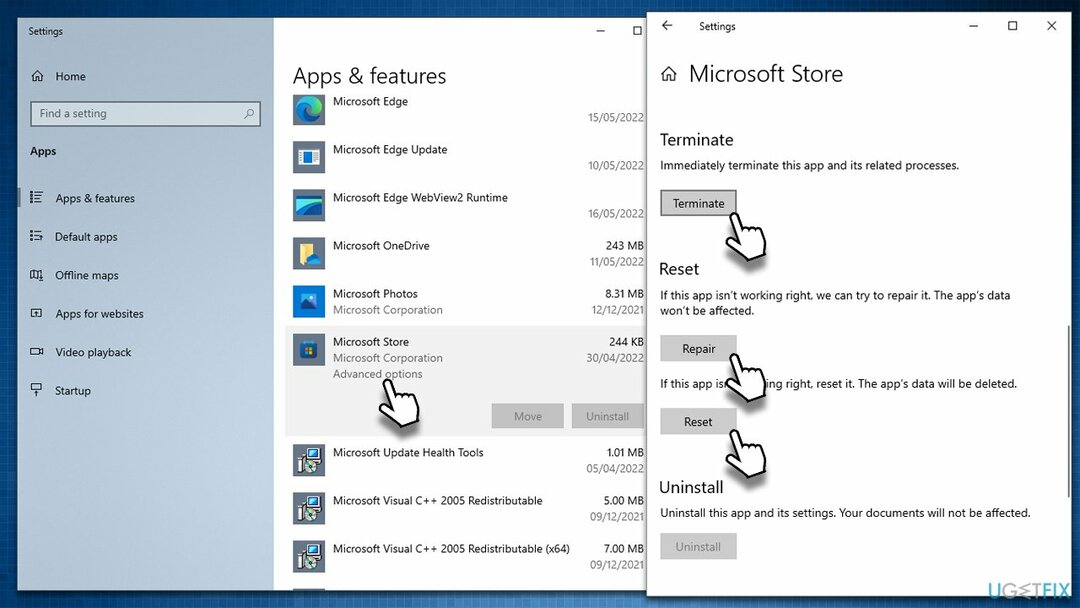
Correction 3. Exécutez le dépanneur
Pour réparer le système endommagé, vous devez acheter la version sous licence de Réimager Réimager.
Les dépanneurs sont des outils extrêmement pratiques qui sont préinstallés avec le système d'exploitation. Ils peuvent être utiles pour diagnostiquer certains problèmes Windows et parfois même les résoudre automatiquement.
- Taper Dépanner dans la recherche Windows et appuyez sur Entrer
- Dans la nouvelle fenêtre, sur le côté droit, cliquez sur Dépanneurs supplémentaires
- Faites défiler vers le bas pour trouver le Applications du magasin Windows entrée
- Sélectionnez-le et cliquez Exécutez le dépanneur
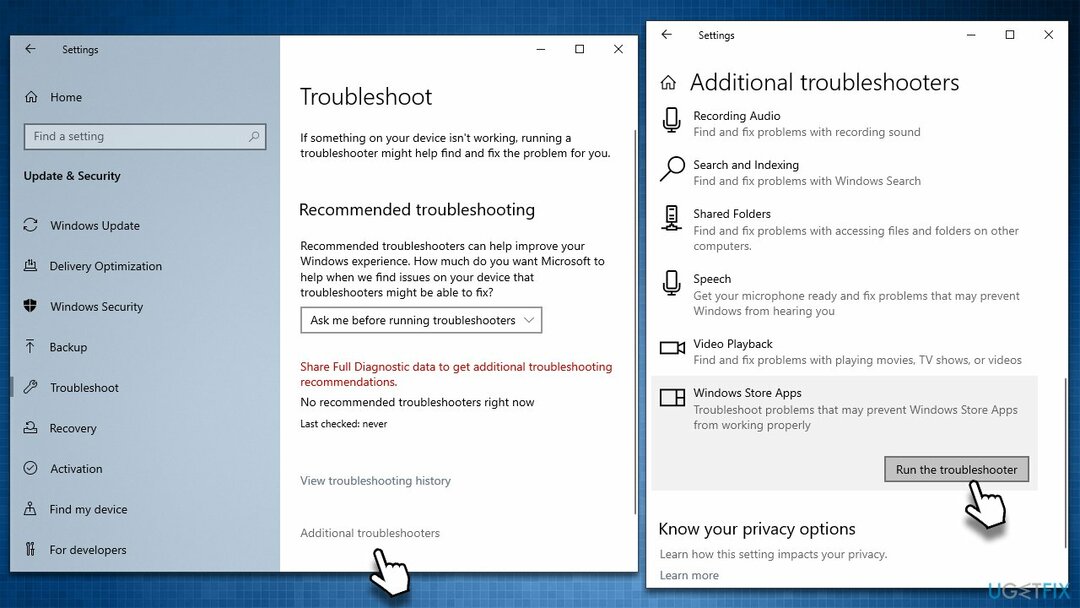
- Appliquez les correctifs suggérés.
Correction 4. Réparer les fichiers système corrompus
Pour réparer le système endommagé, vous devez acheter la version sous licence de Réimager Réimager.
Vous pouvez tenter de restaurer les composants système endommagés à l'aide des analyses SFC et DISM.
- Tapez commande dans la recherche Windows
- Faites un clic droit sur Invite de commandes et choisissez Exécuter en tant qu'administrateur
- Quand le Contrôle de compte d'utilisateur fenêtre s'affiche, cliquez sur Oui
- Dans la nouvelle fenêtre, saisissez sfc/scannow et appuyez sur Entrer
- Attendez que l'analyse soit terminée et poursuivez avec ces commandes, en appuyant sur Entrer après chaque:
Dism /En ligne /Cleanup-Image /CheckHealth
Dism /En ligne /Cleanup-Image /ScanHealth
Dism /En ligne /Cleanup-Image /RestoreHealth -
Redémarrer votre ordinateur.
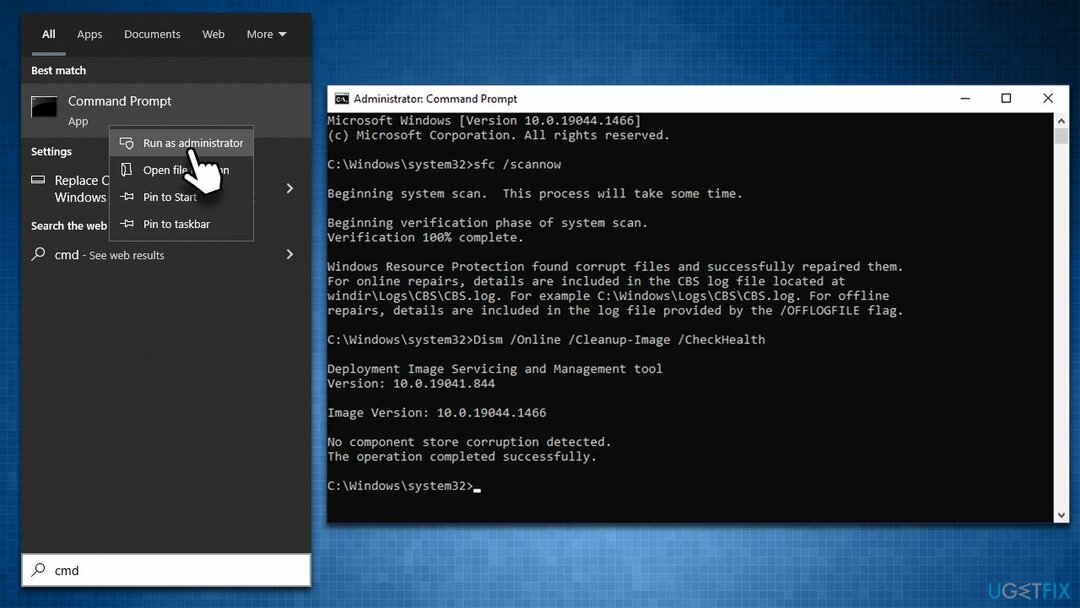
Correction 5. Réinitialisez votre connexion Internet
Pour réparer le système endommagé, vous devez acheter la version sous licence de Réimager Réimager.
- Ouvrir Invite de commande en tant qu'administrateur comme expliqué ci-dessus
- Copiez et collez chacune des commandes suivantes, en appuyant sur Entrer à chaque fois:
ipconfig /flushdns
ipconfig /registerdns
ipconfig /release
ipconfig /renouveler
réinitialiser netsh winsock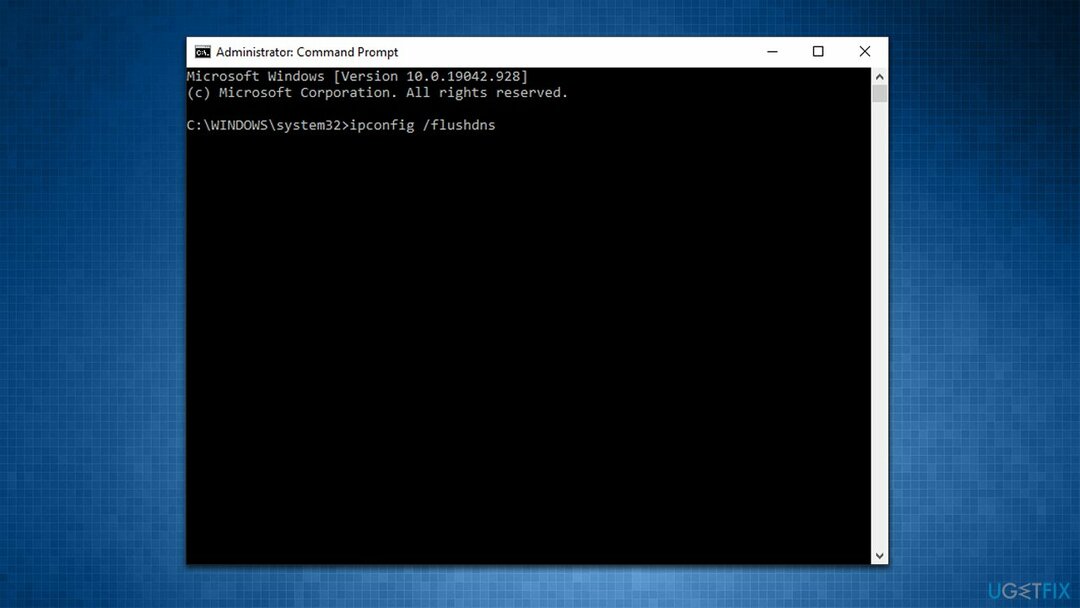
- Redémarrer l'ordinateur et voir si cela a aidé.
Correction 6. Réinitialisez votre PC
Pour réparer le système endommagé, vous devez acheter la version sous licence de Réimager Réimager.
Avant de procéder à cette étape, veuillez sauvegarder vos fichiers personnels par mesure de précaution (vous aurez toutefois la possibilité de les conserver). Déconnectez également tous les périphériques inutiles, tels que les imprimantes ou les appareils photo.
- Faites un clic droit sur Démarrer et choisissez Réglages
- Allez à la Mise à jour et sécurité section et sélectionnez Récupération
- En dessous de Réinitialiser ce PC, cliquer sur Commencer
- Sélectionner Conserver mes fichiers et Téléchargement en nuage
- Cliquez sur Suivant dans l'invite suivante
- Cliquez sur Réinitialiser.
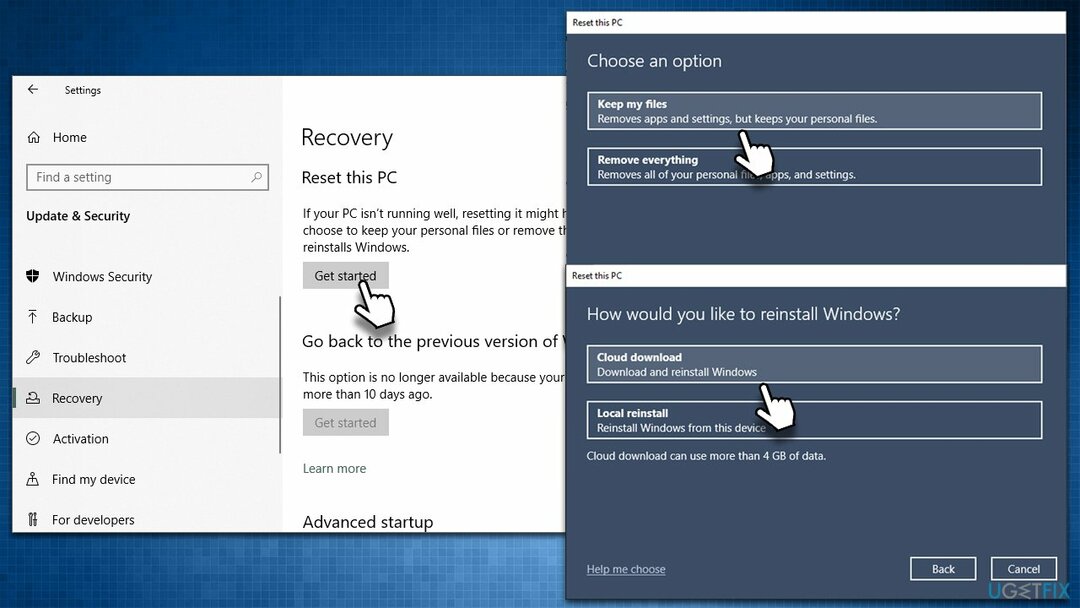
Correction 7. Réinstaller Microsoft Store via PowerShell
Pour réparer le système endommagé, vous devez acheter la version sous licence de Réimager Réimager.
- Faites un clic droit sur Démarrer et choisissez PowerShell (administrateur)
- Lorsque UAC s'affiche, cliquez sur Oui
- Dans la nouvelle fenêtre, collez la commande suivante et appuyez sur Entrer:
Get-AppxPackage-allusers Microsoft. WindowsStore | Pour chaque {Add-AppxPackage -DisableDevelopmentMode -Register "$($_.InstallLocation)\\AppXManifest.xml"} -
Redémarrer le PC.
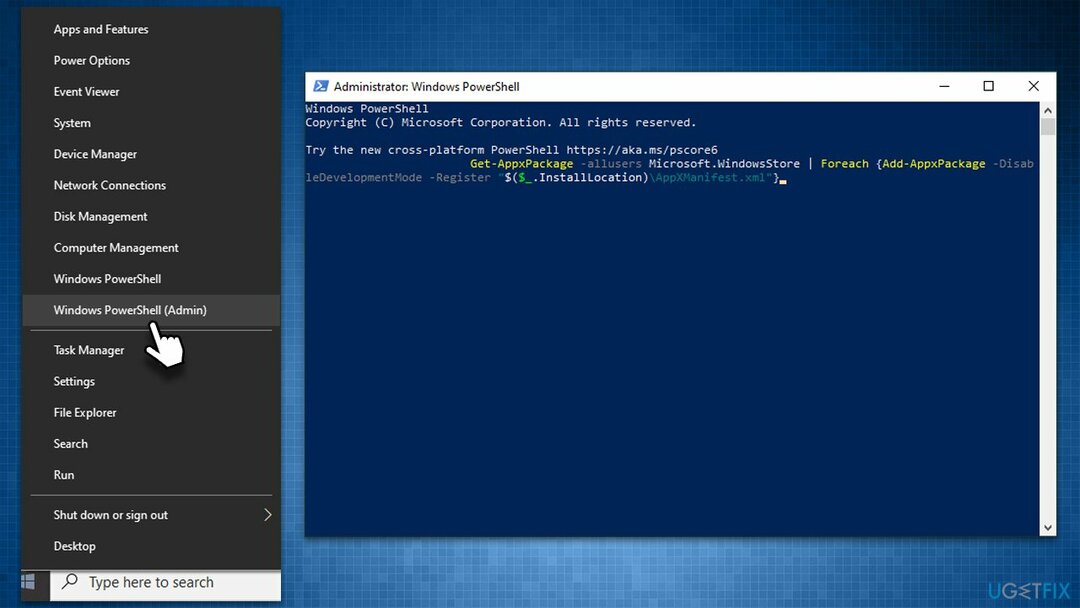
Correction 8. Utiliser l'outil de création de médias
Pour réparer le système endommagé, vous devez acheter la version sous licence de Réimager Réimager.
Si aucune des méthodes ci-dessus ne vous a aidé, vous devez effectuer une mise à niveau Windows sur place. Pour cela, vous devez télécharger Media Creation Tool. Encore une fois, assurez-vous de sauvegarder d'abord tous vos fichiers personnels.
- Visiter le site officiel de Microsoft et téléchargez le support d'installation de Windows 10 (Version Windows 11)
- Double-cliquez sur le programme d'installation et sélectionnez Oui lorsque UAC révéler
- Accepter les termes
- Prendre Créer un support d'installation (clé USB, DVD ou fichier ISO) pour une autre option PC et cliquez Suivant
- Sélectionnez le Utiliser les options recommandées pour ce PC case à cocher et cliquez Suivant
- Choisir la Fichier ISO et cliquez Suivant
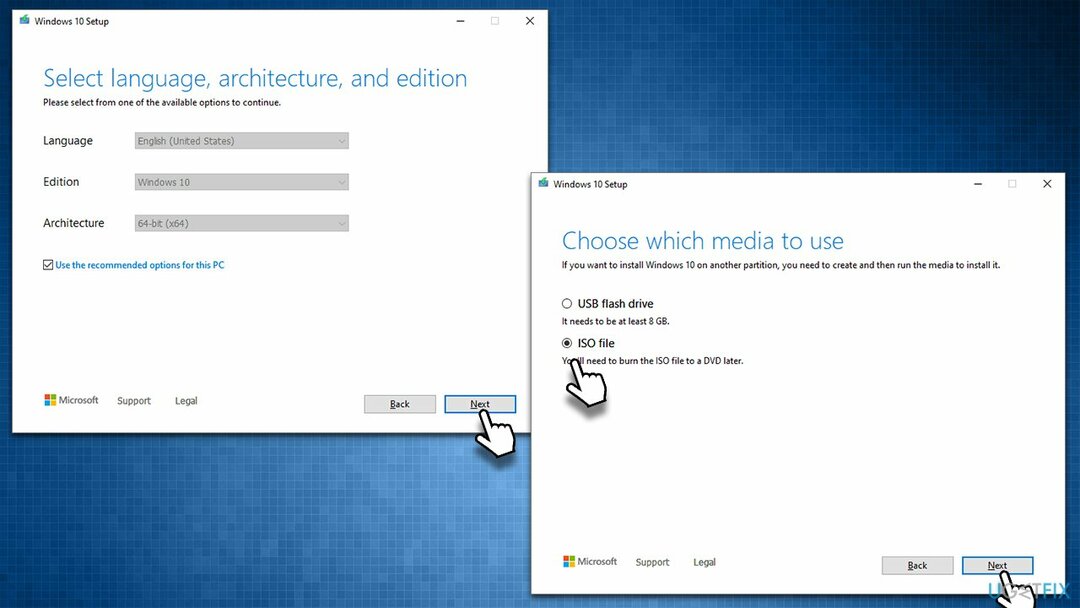
- Une fois que vous avez préparé l'ISO, mettez-le dans le PC défectueux
- Redémarrez votre machine et appuyez rapidement sur F8, F10, F12, Suppr, ou un autre bouton qui vous permettrait de charger dans BIOS
- Tiens, va au Démarrage section et définissez la priorité de démarrage sur Lecteur Flash
- Redémarrer votre système, puis suivez les instructions à l'écran pour réinstaller Windows.
Plus de façons de réparer 0xC002001B
Pour réparer le système endommagé, vous devez acheter la version sous licence de Réimager Réimager.
Dans certains cas, le problème réside dans des choses simples auxquelles on ne pouvait pas penser. Vous trouverez ci-dessous plusieurs astuces que vous avez peut-être déjà essayées; sinon, nous vous recommandons de les essayer.
- Effectuez une analyse complète du système avec anti-malware logiciel pour s'assurer qu'il n'est pas infecté.
- Si vous utilisez une application de sécurité tierce, désinstallez-le et voyez si le problème est résolu. Cela s'applique également à tout ce qui pourrait interférer avec le réseau - cela inclut VPN logiciel tiers pare-feu, etc.
- Assurez-vous que votre heure et date sont corrects. Clic-droit l'heure sur votre barre des tâches et sélectionnez Ajuster la date/l'heure. Assurez-vous que le Réglez l'heure automatiquement l'option est cochée, puis cliquez sur Synchroniser maintenant au dessous de.
- Redémarrer votre ordinateur si vous ne l'avez pas déjà fait.
- Essayez de Se déconnecter de votre compte dans le Microsoft Store, redémarrer le système, puis reconnectez-vous.
- Installez toutes les mises à jour en attente pour Boutique Microsoft et Les fenêtres.
Réparez vos erreurs automatiquement
L'équipe ugetfix.com essaie de faire de son mieux pour aider les utilisateurs à trouver les meilleures solutions pour éliminer leurs erreurs. Si vous ne voulez pas vous débattre avec les techniques de réparation manuelles, veuillez utiliser le logiciel automatique. Tous les produits recommandés ont été testés et approuvés par nos professionnels. Les outils que vous pouvez utiliser pour corriger votre erreur sont répertoriés ci-dessous :
Offre
Fais le maintenant!
Télécharger le correctifJoie
Garantie
Fais le maintenant!
Télécharger le correctifJoie
Garantie
Si vous n'avez pas réussi à corriger votre erreur à l'aide de Reimage, contactez notre équipe d'assistance pour obtenir de l'aide. S'il vous plaît, laissez-nous savoir tous les détails que vous pensez que nous devrions savoir sur votre problème.
Ce processus de réparation breveté utilise une base de données de 25 millions de composants qui peut remplacer tout fichier endommagé ou manquant sur l'ordinateur de l'utilisateur.
Pour réparer le système endommagé, vous devez acheter la version sous licence de Réimager outil de suppression de logiciels malveillants.

Accès Internet Privé est un VPN qui peut empêcher votre fournisseur d'accès Internet, le gouvernement, et des tiers de suivre votre ligne et vous permettent de rester totalement anonyme. Le logiciel fournit des serveurs dédiés pour le torrent et le streaming, garantissant des performances optimales et ne vous ralentissant pas. Vous pouvez également contourner les restrictions géographiques et afficher des services tels que Netflix, BBC, Disney+ et d'autres services de streaming populaires sans limitation, où que vous soyez.
Les attaques de logiciels malveillants, en particulier les rançongiciels, sont de loin le plus grand danger pour vos photos, vidéos, fichiers professionnels ou scolaires. Étant donné que les cybercriminels utilisent un algorithme de cryptage robuste pour verrouiller les données, il ne peut plus être utilisé jusqu'à ce qu'une rançon en bitcoin soit payée. Au lieu de payer les pirates, vous devriez d'abord essayer d'utiliser une alternative récupération méthodes qui pourraient vous aider à récupérer au moins une partie des données perdues. Sinon, vous pourriez également perdre votre argent, ainsi que les fichiers. L'un des meilleurs outils qui pourrait restaurer au moins certains des fichiers cryptés - Récupération de données Pro.